Meglévő eszközillesztők eltávolítása az eszközbőlA számítógép meglehetősen bonyolult és nehézkes folyamat lehet, és még az átlagos Joe-t is visszatarthatja az elavult hardverkomponensek frissítésétől. Ennek oka a nyomak, például a rendszerleíró kulcsok, egyes rendszerfájlok és más hasonló dolgok, amelyeket a régi illesztőprogramok gyakran eltávolítanak, ha eltávolítják őket. Még ha tudod is, hogyan sikerül eltávolítani a nem kívánt fájlokat, akkor valószínű, hogy a rendszerleíró adatbázis egyes értékeit a Windows Add továbbra is figyelmen kívül hagyja. / Távolítsa el a programot, és esetleg konfliktusokat vagy problémákat okozhat. Ez az, ahol Treexy Driver Fusion jön megmentésre. Ez a Windows freeware lehetővé teszi az összes szükségtelen eszközillesztő egyidejű eltávolítását. Ezen felül lehetővé teszi az asztali ikonok elrendezésének és képernyőfelbontásának, valamint más apró apróságok megmentését is.
A Driver Fusion tiszta és egyszerű megjelenéssel büszkélkedhetinterfész, amelynek fő (és látszólag az egyetlen) ablaka a tetején három szakaszból áll, nevezetesen a karbantartás, a számítógép és a menedzsment, amelyek mindegyike további alszakaszokat tartalmaz. A Karbantartás szakaszban szkennelheti és törölheti a szükségtelen illesztőprogram-bejegyzéseket. Ehhez kattintson az Illesztőprogram ellenőrzése (ha még nincs kiválasztva) elemre, majd jelölje meg az eltávolítani kívánt illesztőprogram-típusokat. Az alkalmazáshoz néhány előre konfigurált gyártó neve tartozik a csomagból, például Nvidia, AMD, Intel, Microsoft stb. Ezenkívül lehetővé teszi az egyedi modellek hozzáadását a Kezelés szakaszban. Miután kiválasztotta a gyártót vagy a modellt, kattintson az elemzés elemre a szkennelési folyamat megkezdéséhez.
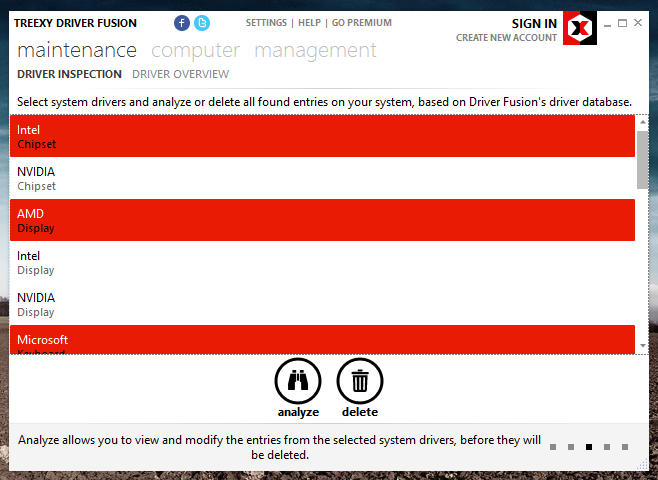
Elemzés után manuálisan megjelölheti a szükséges elemeket a listából, és kattintson a Törlés elemre. Az alkalmazás tartalmaz egy illesztőprogram-áttekintési funkciót is, de bezárva van az ingyenes változatban.
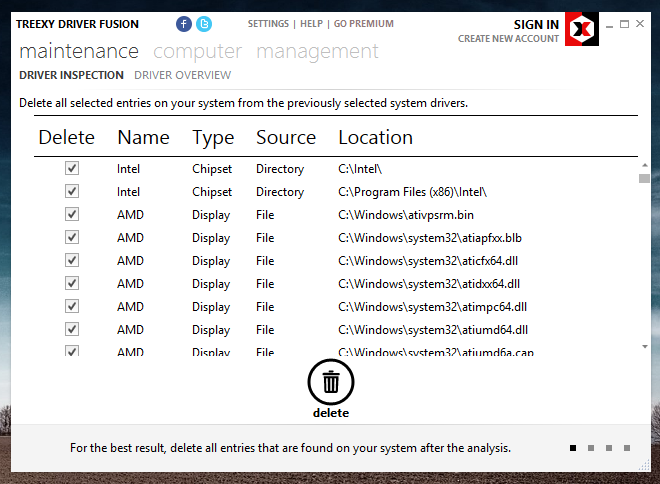
Az alkalmazás menti az eltávolított fájlok biztonsági másolatát is,így szükség esetén könnyen visszaállíthatja azokat. Az illesztőprogramok visszaállításához menjen a felügyeleti szakaszba, és kattintson a Visszaállítás gombra. Ezt követően válassza a bal oldali visszaállítási pontot, majd kattintson a Visszaállítás gombra. A visszaállítási pont eltávolításához használhatja a törlés gombot. Egy másik érdekes szolgáltatás az alkalmazás Szűrők menüje. Itt adhat hozzá egyedi illesztőprogram-profilokat a modell és az illesztőprogram típusa alapján.
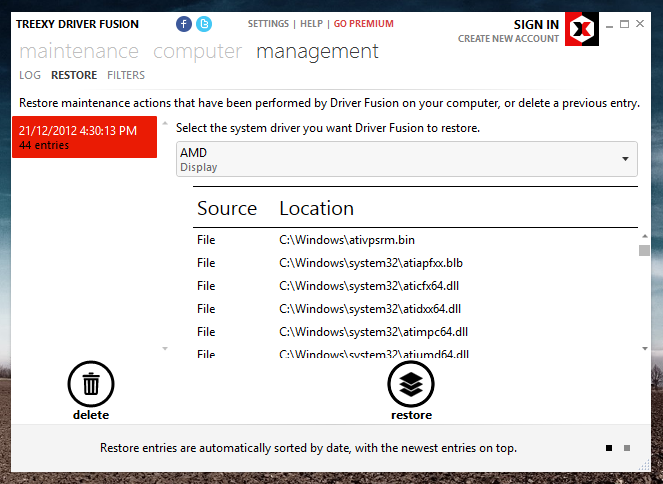
Az eszközillesztők kezelése mellett aAz alkalmazás lehetővé teszi az Asztali ikonok elrendezésének mentését a jelenlegi képernyőfelbontással együtt, mint valami független bónusz funkciót, amelyet a felülvizsgálatban korábban említettem. Az egyes elrendezésekhez menthet profilokat, így könnyedén válthat oda-vissza anélkül, hogy egyébként hosszú eljárást kellene elvégeznie. Ez nagyon hasznos lehet olyan szoftver tesztelőknél, mint én, akiknek folyamatosan változtatniuk kell a kijelző felbontását.
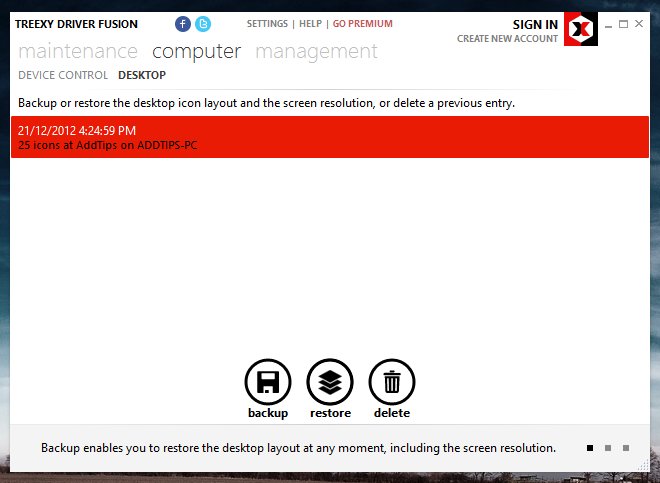
A Teexy Driver Fusion kiváló alkalmazásami rendkívül hasznos lehet az illesztőprogram-tisztítási követelményekhez. Az alkalmazásnak ingyenes és prémium (19,99 dollár) változata is van, amely utóbbi néhány extra gondot tartalmaz, mint például az eszközvezérlés, a továbbfejlesztett eltávolítási mód és az automatikus frissítések. Windows XP, Windows Vista, Windows 7 és Windows 8 rendszereken működik.
Töltse le a Treexy Driver Fusion szoftvert













Hozzászólások